ONLYOFFICE Workspace je bezplatné open-source samohostované řešení pro týmovou správu a spolupráci, které zahrnuje:
- ONLYOFFICE Docs – online editory dokumentů, tabulek a prezentací (distribuované pod AGPL v.3).
- Skupiny ONLYOFFICE – nástroje produktivity, jako je správa dokumentů a projektů, pošta, CRM, kalendář, komunikační centrum spolu s
- Ovládací panel pro správu platformy (distribuovaný pod Apache 2.0).
- Poštovní server ONLYOFFICE – řešení pro vytváření firemních poštovních schránek a jejich správu (GPL v.2).
- ONLYOFFICE XMPP Server – aplikace pro výměnu rychlých zpráv (GPL v.2).
V tomto tutoriálu se naučíme, jak nainstalovat ONLYOFFICE Workspace Community Edition na váš počítač Ubuntu pomocí poskytnutého skriptu.
Co je nového
- ONLYOFFICE Docs 6.0
- Kontingenční tabulky pro snadnou analýzu dat;
- Podmíněné formátování pro prohlížení za účelem vizuálního zkoumání dat, zjišťování problémů a určování trendů;
- Průřezy pro formátované tabulky pro vizualizaci filtrování;
- Možnost odstranění duplikátů pro trvalé odstranění nepotřebných hodnot;
- Nové klávesové zkratky;
- Rychlé vyhledávání pomocí názvu funkce v okně Vložit funkci;
- Úprava funkcí nastavením argumentů;
- Zobrazení vysvětlivek v editoru dokumentů;
- Možnost automatického spouštění maker;
- Nastavení funkce Automatické přizpůsobení pro tvary.
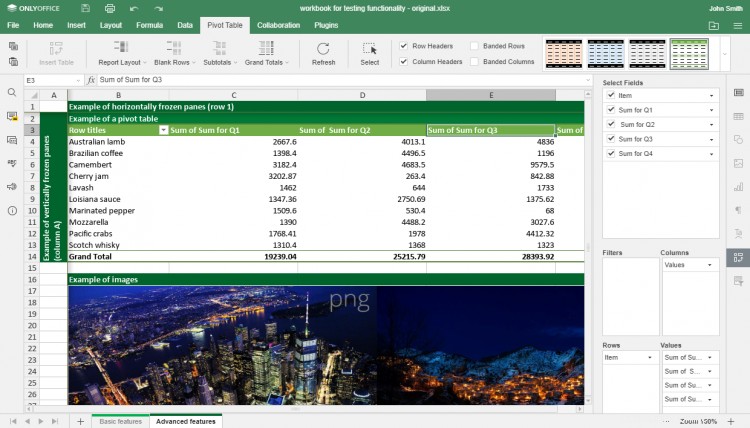
ONLYOFFICE Groups 11.0
- Klidové šifrování pro ochranu úložiště pomocí AES-256;
- Vlastní filtr pro skrytí dat, která nechcete zobrazovat, před sdílením tabulky;
- Oblíbené a Nedávné složky pro dokumenty;
- Možnost připojit cloudové úložiště kDrive přes WebDAV;
- Oznámení portálu prostřednictvím telegramu.
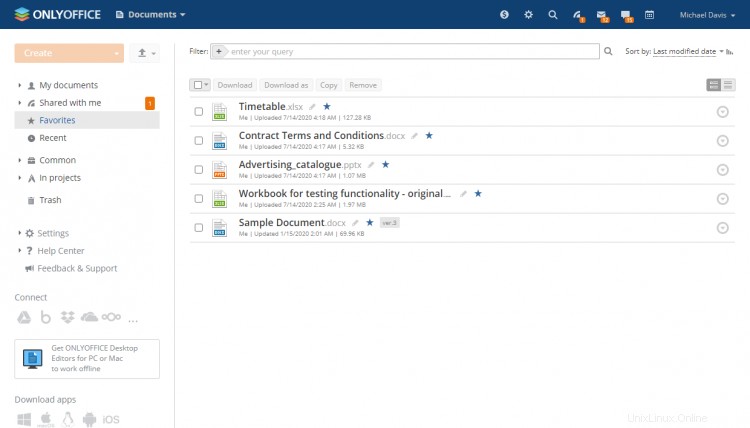
Ovládací panely
Ovládací panel, který byl dříve dostupný pro podnikové uživatele, se stal pouze součástí open-source řešení. Zahrnuje nástroje pro rychlou konfiguraci a správu vašeho ONLYOFFICE, včetně centralizace přístupu pomocí SSO/LDAP, sledování uživatelských akcí, umožnění fulltextového vyhledávání, možnosti bílého štítku, možnost více pronájmu.
Soukromé místnosti
Modul Dokumenty nyní obsahuje soukromé místnosti pro šifrovanou spolupráci. Soukromé místnosti jsou chráněná pracoviště, kde je každý symbol, který napíšete, zašifrován pomocí algoritmu AES-256, a to i v případě, že dokumenty upravujete společně se svými spoluhráči v reálném čase.
Pro použití funkce Soukromá místnost nejnovější verze ONLYOFFICE Jsou vyžadovány desktopové editory.
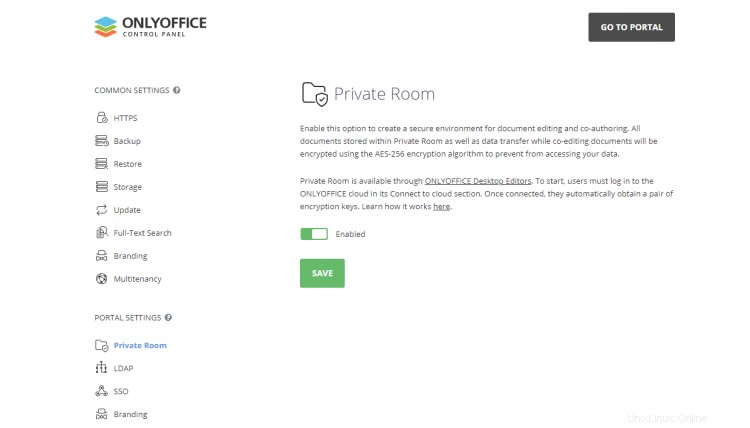
Systémové požadavky
- CPU:dvoujádrový 2 GHz nebo lepší
- RAM:6 GB nebo více
- HDD:alespoň 40 GB volného místa
- Alespoň 6 GB swapu
- OS:distribuce amd64 Linux s jádrem verze 3.10 nebo novější
Krok 1:Získejte skript ONLYOFFICE Workspace Community Edition
Stáhněte si soubor instalačního skriptu:
wget https://download.onlyoffice.com/install/workspace-install.sh
Po dokončení přejděte k procesu instalace.
Krok 2:Spusťte ONLYOFFICE Workspace Community Edition
Pamatujte, že všechny instalační akce musí být provedeny s právy root.
Chcete-li nainstalovat všechny součásti a moduly ONLYOFFICE Workspace Community Edition najednou, spusťte následující příkaz:
bash workspace-install.sh -md "yourdomain.com"
Kde yourdomain.com je vaše vlastní doména, která bude použita pro ONLYOFFICE Mail.
V případě, že chcete nainstalovat ONLYOFFICE Workspace Community Edition bez ONLYOFFICE Mail, spusťte příkaz:
bash workspace-install.sh -ims false
Seznam všech dostupných parametrů skriptu je dostupný pomocí níže uvedeného příkazu:
bash workspace-install.sh -h
Krok 3:Zkontrolujte správnou práci ONLYOFFICE Workspace Community Edition
Spusťte prohlížeč a do adresního řádku zadejte IP adresu počítače v místní síti. Nepoužívejte žádný localhost nebo 127.0.0.1 síťovou adresu pro stejný počítač, kde máte nainstalovanou ONLYOFFICE Workspace Community Edition, použijte místo toho jeho IP adresu v místní síti.
To je vše! Musí být spuštěna ONLYOFFICE Workspace Community Edition, což znamená úspěšnou instalaci.